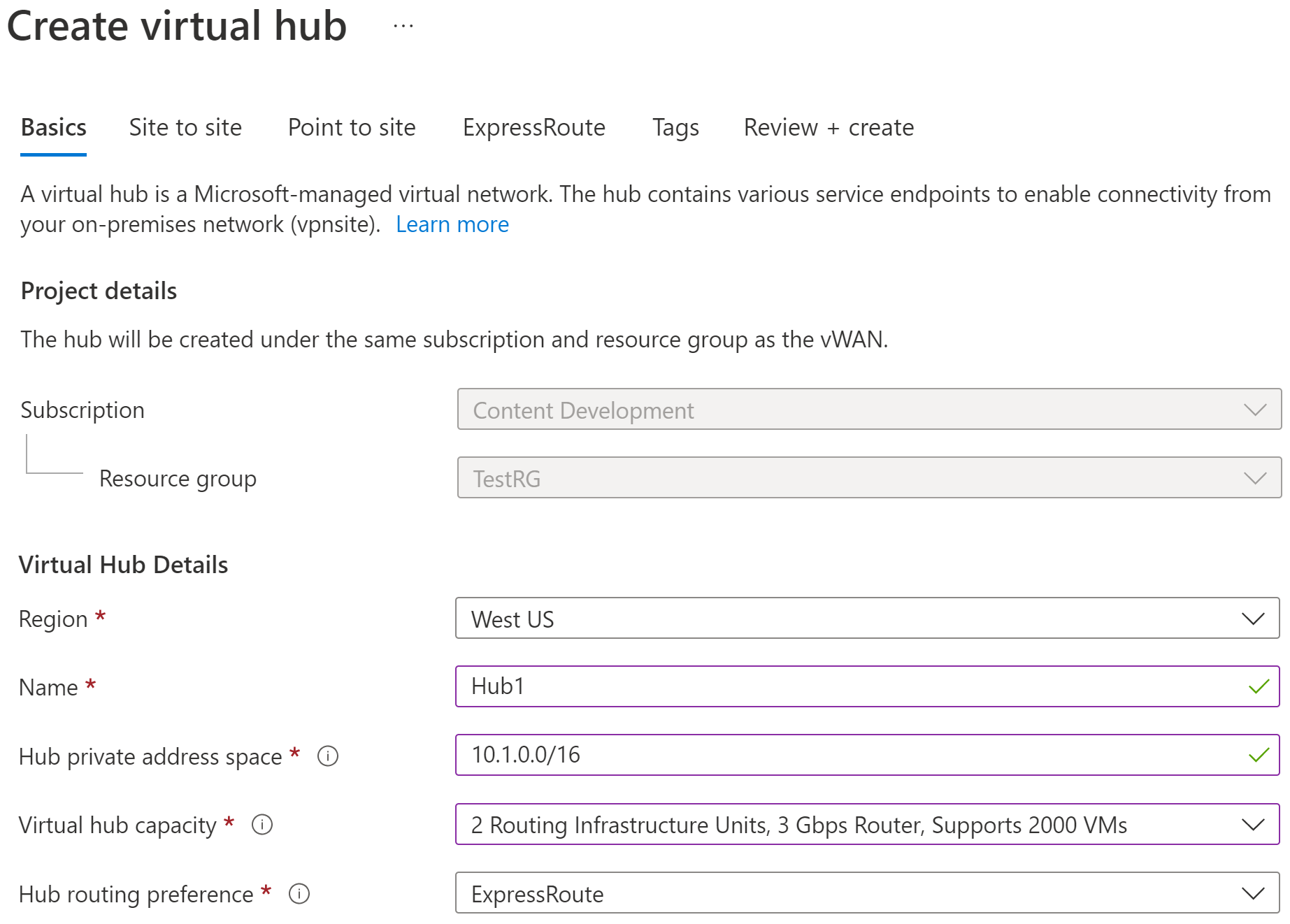Tutorial: Criar uma associação de Rota Expressa para WAN Virtual - Portal do Azure
Este tutorial mostra como usar a WAN Virtual para se conectar aos seus recursos no Azure por meio de um circuito de Rota Expressa. Para obter mais informações conceituais sobre a Rota Expressa na WAN Virtual, consulte Sobre a Rota Expressa na WAN Virtual. Você também pode criar essa configuração usando as etapas do PowerShell .
Neste tutorial, irá aprender a:
- Criar uma WAN Virtual
- Criar um hub e um gateway
- Ligar uma VNet a um hub
- Conectar um circuito a um gateway de hub
- Testar conectividade
- Alterar o tamanho de um gateway
- Anunciar uma rota padrão
Pré-requisitos
Verifique se você atendeu aos seguintes critérios antes de iniciar a configuração:
Você tem uma rede virtual à qual deseja se conectar. Verifique se nenhuma das sub-redes de suas redes locais se sobrepõe às redes virtuais às quais você deseja se conectar. Para criar uma rede virtual no portal do Azure, consulte o Guia de início rápido.
Sua rede virtual não tem nenhum gateway de rede virtual. Se sua rede virtual tiver um gateway (VPN ou Rota Expressa), você deverá remover todos os gateways. Essa configuração requer que as redes virtuais estejam conectadas ao gateway de hub WAN Virtual.
Obtenha um intervalo de endereços IP para a região do seu hub. O hub é uma rede virtual que é criada e usada pela WAN Virtual. O intervalo de endereços especificado para o hub não pode se sobrepor a nenhuma das redes virtuais existentes às quais você se conecta. Ele também não pode se sobrepor aos intervalos de endereços aos quais você se conecta localmente. Se você não estiver familiarizado com os intervalos de endereços IP localizados em sua configuração de rede local, coordene com alguém que possa fornecer esses detalhes para você.
As seguintes SKUs de circuito de Rota Expressa podem ser conectadas ao gateway de hub: Local, Standard e Premium.
Se não tiver uma subscrição do Azure, crie uma conta gratuita.
Criar uma WAN Virtual
No portal, na barra de recursos de pesquisa, digite WAN Virtual na caixa de pesquisa e selecione Enter.
Selecione WANs virtuais nos resultados. Na página WANs Virtuais, selecione + Criar para abrir a página Criar WAN .
Na página Criar WAN, na guia Noções básicas, preencha os campos. Modifique os valores de exemplo a serem aplicados ao seu ambiente.
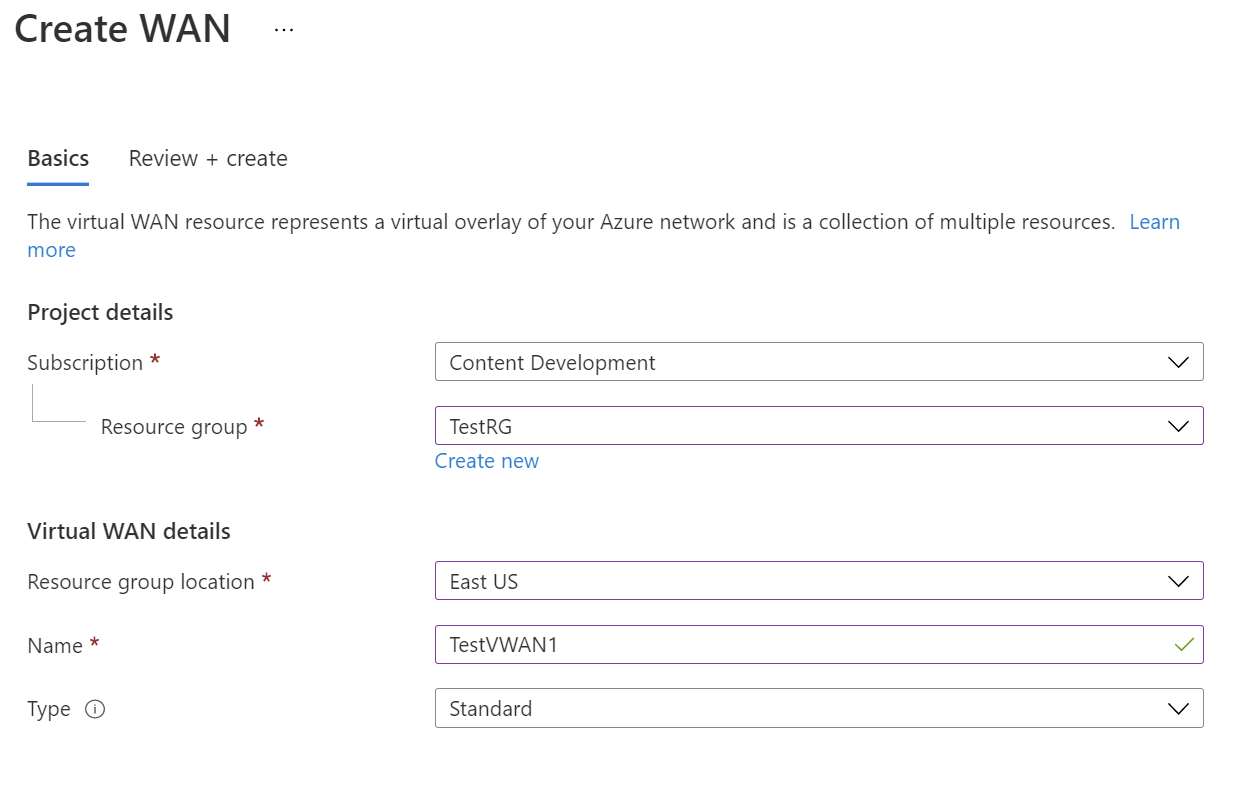
- Subscrição: selecione a subscrição que pretende utilizar.
- Grupo de recursos: crie novos ou use existentes.
- Local do grupo de recursos: escolha um local de recurso na lista suspensa. Uma WAN é um recurso global e não vive em uma região específica. No entanto, você deve selecionar uma região para gerenciar e localizar o recurso WAN criado.
- Nome: digite o Nome que você deseja chamar de WAN virtual.
- Tipo: Básico ou Padrão. selecione Standard. Se você selecionar Básico, entenda que as WANs virtuais básicas só podem conter hubs básicos. Os hubs básicos só podem ser usados para conexões site a site.
Depois de concluir o preenchimento dos campos, na parte inferior da página, selecione Rever + Criar.
Quando a validação for aprovada, clique em Criar para criar a WAN virtual.
Criar um hub virtual e um gateway
Nesta seção, você criará um gateway de Rota Expressa para seu hub virtual. Você pode criar o gateway ao criar um novo hub virtual ou pode criar o gateway em um hub existente editando-o.
Para criar um novo hub virtual e um gateway
Crie um novo hub virtual. Depois que um hub for criado, você será cobrado pelo hub, mesmo que não anexe nenhum site.
Página Noções básicas
Vá para a WAN virtual que você criou. No painel esquerdo da página WAN virtual, em Conectividade, selecione Hubs.
Na página Hubs, selecione +Novo Hub para abrir a página Criar hub virtual.
Na guia Noções básicas da página Criar hub virtual, preencha os seguintes campos:
- Região: selecione a região na qual você deseja implantar o hub virtual.
- Nome: o nome pelo qual você deseja que o hub virtual seja conhecido.
- Espaço de endereçamento privado do hub: o intervalo de endereços do hub na notação CIDR. O espaço de endereço mínimo é /24 para criar um hub.
- Capacidade do hub virtual: selecione na lista suspensa. Para obter mais informações, consulte Configurações do hub virtual.
- Preferência de roteamento de hub: deixe a configuração como padrão, Rota Expressa, a menos que você tenha uma necessidade específica de alterar esse campo. Para obter mais informações, consulte Preferência de roteamento de hub virtual.
Página Rota Expressa
Selecione Rota Expressa para abrir a página Rota Expressa. Clique em Sim para revelar as definições de configuração da Rota Expressa. Preencha os campos necessários. Para obter informações sobre unidades de escala de gateway, consulte as Perguntas frequentes.
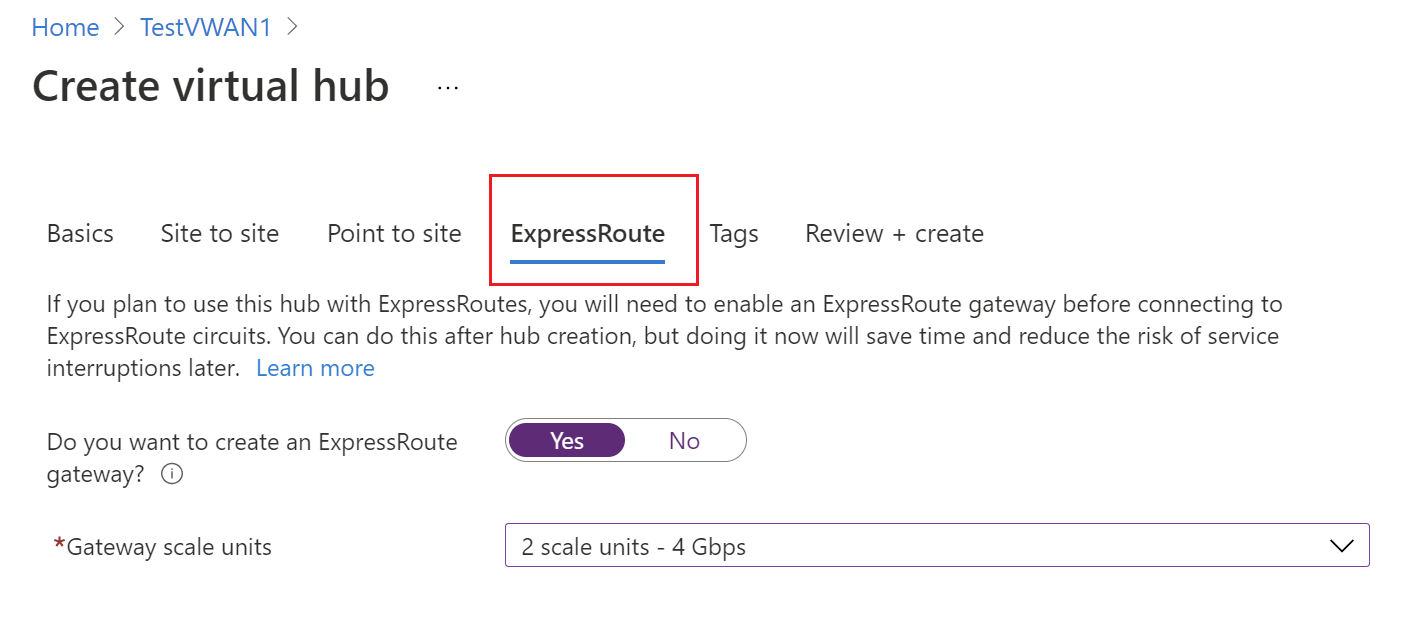
Selecione Rever + Criar para validar.
Selecione Criar para criar o hub com um gateway de Rota Expressa. Um hub pode levar cerca de 30 minutos para ser concluído. Após 30 minutos, atualize para visualizar o hub na página Hubs . Selecione Ir para o recurso para navegar até o recurso.
Para criar um gateway em um hub existente
Você também pode criar um gateway em um hub existente editando o hub.
- Vá para a WAN virtual.
- No painel esquerdo, selecione Hubs.
- Na WAN Virtual | Página Hubs, clique no hub que você deseja editar.
- Na página HUB Virtual, na parte superior da página, clique em Editar hub virtual.
- Na página Editar hub virtual, marque a caixa de seleção Incluir gateway de Rota Expressa e ajuste quaisquer outras configurações necessárias.
- Selecione Confirmar para confirmar as alterações. Leva cerca de 30 minutos para que o hub e os recursos do hub sejam totalmente criados.
Para exibir um gateway
Depois de criar um gateway de Rota Expressa, você pode exibir os detalhes do gateway. Navegue até o hub, selecione Rota Expressa e visualize o gateway.

Conecte sua rede virtual ao hub
Nesta seção, você cria a conexão de emparelhamento entre seu hub e uma rede virtual. Repita estes passos para cada VNet que queira ligar.
Na página da WAN virtual, clique em Virtual network connection (Ligação de rede virtual).
Na página de ligação da rede virtual, clique em +Add connection (+Adicionar ligação).
Na página Add connection (Adicionar ligação), preencha os seguintes campos:
- Connection name (Nome da ligação) - dê um nome à ligação.
- Hubs - selecione o hub que pretende associar a esta ligação.
- Subscription (Subscrição) - verifique a subscrição.
- Virtual network (Rede virtual) - selecione a rede virtual que pretende ligar a este hub. A rede virtual não pode ter um gateway de rede virtual já existente (nem VPN nem ExpressRoute).
Conecte seu circuito ao gateway do hub
Depois que o gateway for criado, você poderá conectar um circuito de Rota Expressa a ele.
Para conectar o circuito ao gateway do hub
Primeiro, verifique se o status de emparelhamento do seu circuito está provisionado na página Circuito de Rota Expressa -> Emparelhamento no Portal. Em seguida, vá para a página Hub virtual -> Conectividade -> Rota Expressa . Se tiver acesso na sua subscrição a um circuito de Rota Expressa, verá o circuito que pretende utilizar na lista de circuitos. Se você não vir nenhum circuito, mas tiver recebido uma chave de autorização e um URI de circuito de mesmo nível, poderá resgatar e conectar um circuito. Consulte Para se conectar resgatando uma chave de autorização.
- Selecione o circuito.
- Selecione Conectar circuito(s).
Para se conectar resgatando uma chave de autorização
Use a chave de autorização e o URI do circuito que lhe foram fornecidos para se conectar.
- Na página Rota Expressa, clique em +Resgatar chave de autorização
- Na página Resgatar chave de autorização, preencha os valores.
- Selecione Adicionar para adicionar a chave.
- Veja o circuito. Um circuito resgatado só mostra o nome (sem o tipo, provedor e outras informações) porque está em uma assinatura diferente da do usuário.
Para testar a conectividade
Depois que a conexão do circuito for estabelecida, o status da conexão do hub indicará 'este hub', implicando que a conexão é estabelecida com o gateway de Rota Expressa do hub. Aguarde aproximadamente 5 minutos antes de testar a conectividade de um cliente atrás do circuito da Rota Expressa, por exemplo, uma VM na VNet criada anteriormente.
Para alterar o tamanho de um gateway
Se quiser alterar o tamanho do gateway da Rota Expressa, localize o gateway da Rota Expressa dentro do hub e selecione as unidades de escala na lista suspensa. Guarde a sua alteração. Levará aproximadamente 30 minutos para atualizar o gateway de hub.
Para anunciar a rota padrão 0.0.0.0/0 para pontos de extremidade
Se você quiser que o hub virtual do Azure anuncie a rota padrão 0.0.0.0/0 para seus pontos de extremidade da Rota Expressa, será necessário habilitar 'Propagar rota padrão'.
Selecione o seu Circuito ->...-> Editar conexão.

Selecione Ativar para propagar a rota padrão.
Para ver a sua ligação WAN Virtual a partir da folha do circuito ExpressRoute
Navegue até a página Conexões do circuito da Rota Expressa para ver cada gateway da Rota Expressa ao qual o circuito da Rota Expressa está conectado. Se o gateway estiver em uma assinatura diferente do circuito, o campo Peer será a chave de autorização do circuito.
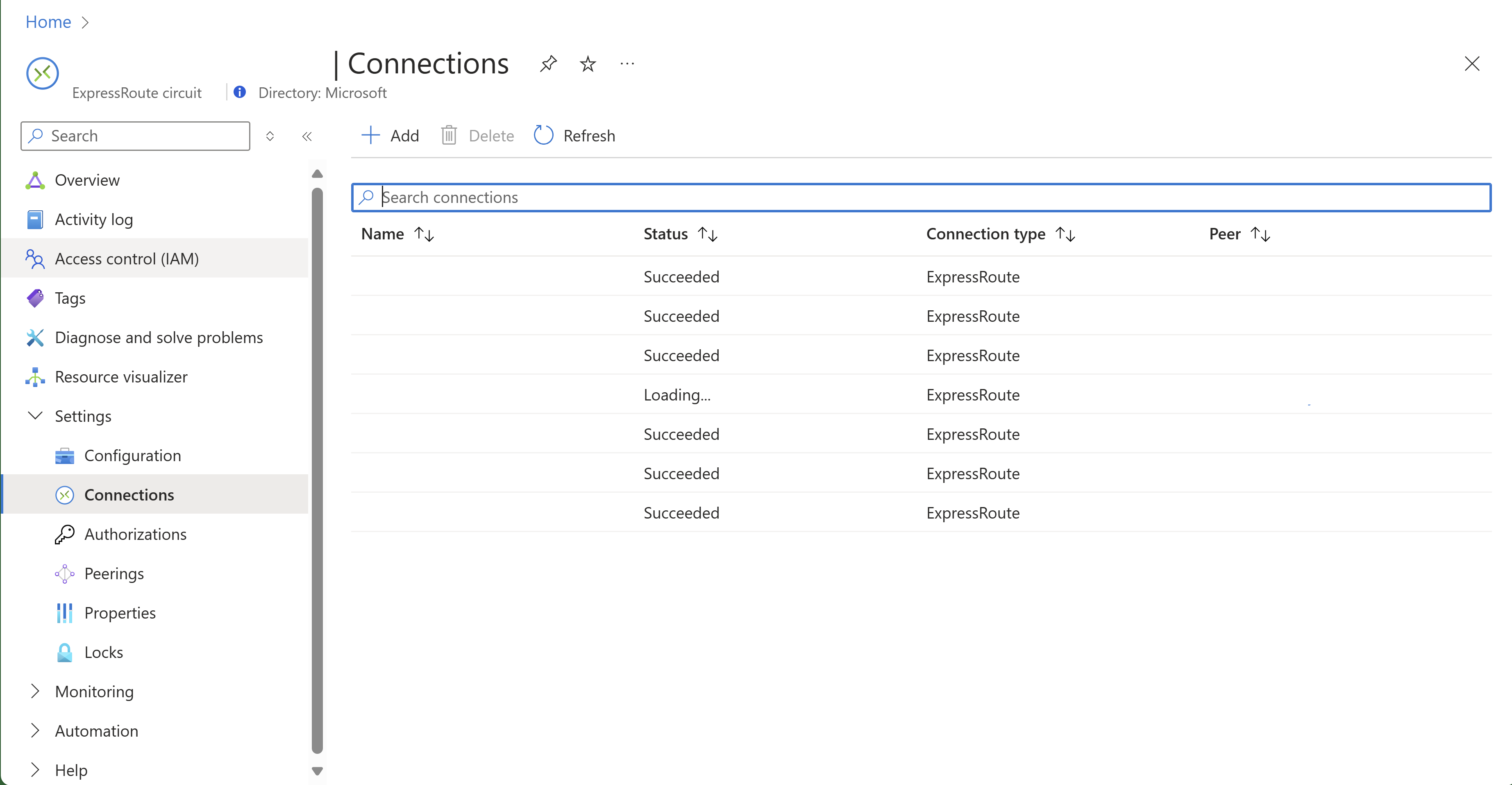
Habilitar ou desabilitar o tráfego de VNet para WAN Virtual na Rota Expressa
Por padrão, o tráfego de VNet para WAN Virtual é desabilitado pela Rota Expressa. Você pode habilitar essa conectividade usando as etapas a seguir.
- Na folha "Editar hub virtual", ative Permitir tráfego de redes WAN não virtuais.
- Na folha "Gateway de rede virtual", habilite Permitir tráfego de redes WAN virtuais remotas. Veja as instruções aqui.
Recomendamos que você mantenha essas alternâncias desabilitadas e, em vez disso, crie uma conexão de Rede Virtual entre a rede virtual autônoma e o hub WAN Virtual. Isso oferece melhor desempenho e menor latência, conforme transmitido em nosso FAQ.
Clean up resources (Limpar recursos)
Quando não precisar mais dos recursos que criou, exclua-os. Alguns dos recursos da WAN Virtual devem ser excluídos em uma determinada ordem devido a dependências. A conclusão da eliminação pode demorar cerca de 30 minutos.
Abra a WAN virtual que você criou.
Selecione um hub virtual associado à WAN virtual para abrir a página do hub.
Exclua todas as entidades de gateway seguindo a ordem abaixo para cada tipo de gateway. Isso pode levar 30 minutos para ser concluído.
VPN:
- Desconectar sites VPN
- Excluir conexões VPN
- Excluir gateways VPN
ExpressRoute:
- Excluir conexões de Rota Expressa
- Excluir gateways de Rota Expressa
Repita para todos os hubs associados à WAN virtual.
Você pode excluir os hubs neste momento ou excluir os hubs mais tarde quando excluir o grupo de recursos.
Navegue até o grupo de recursos no portal do Azure.
Selecione Eliminar grupo de recursos. Isso exclui os outros recursos no grupo de recursos, incluindo os hubs e a WAN virtual.
Próximos passos
Em seguida, para saber mais sobre o ExpressRoute na WAN Virtual, consulte: